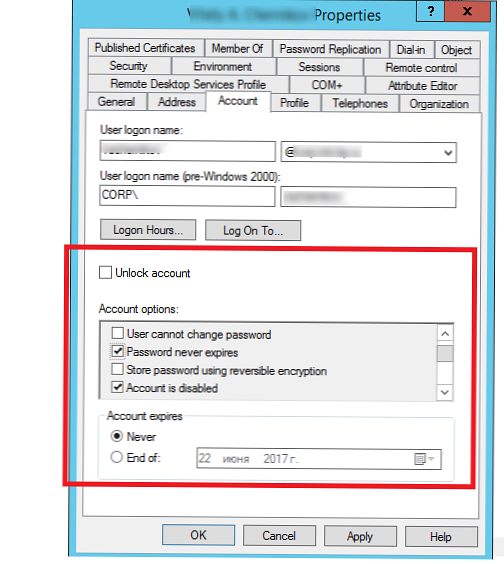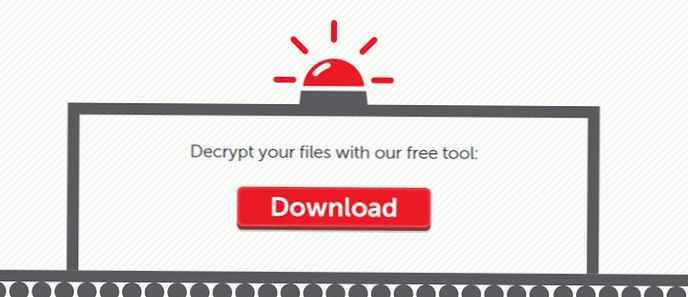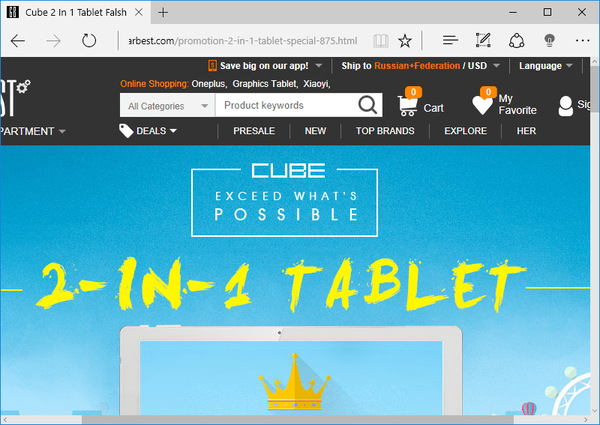У розширенні DownThemAll! реалізована можливість сегментированной завантаження файлів, а це значить, що файли завантажуються частинами, і таким чином збільшується швидкість їх завантаження з повільних веб-серверів в Інтернеті.
Про всі особливості роботи з завантажувачем DownThemAll! в браузері Mozilla Firefox детальніше поговоримо нижче.
Розширення DownThemAll! - просунутий завантажувач файлів для браузера Mozilla Firefox
Як встановлювати розширення (доповнення, надбудови) в браузери, зокрема, в Mozilla Firefox, читайте в цій статті.Кнопки завантажувача DownThemAll! Завантажувач DownThemAll! свої команди вбудовує в контекстне меню браузера.

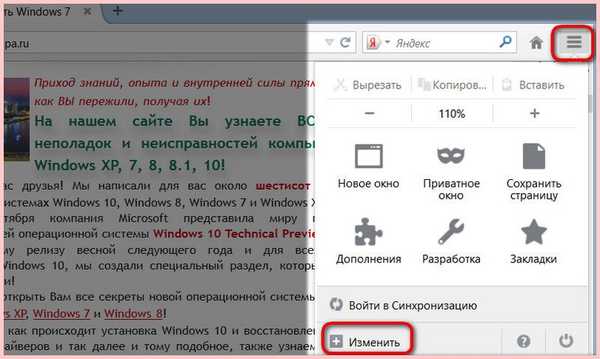
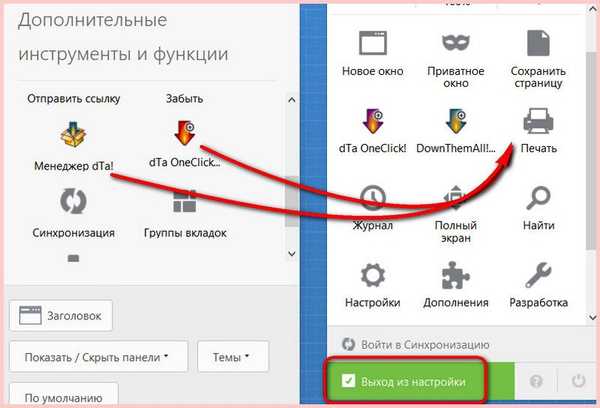
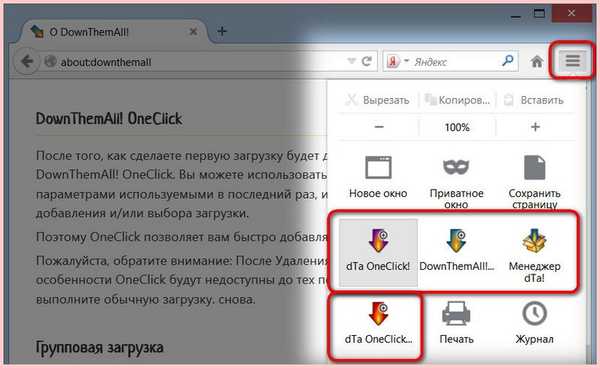
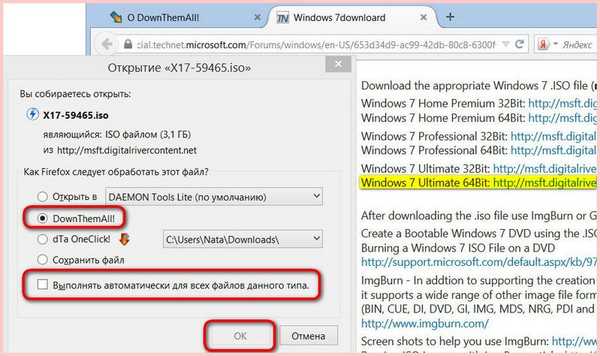
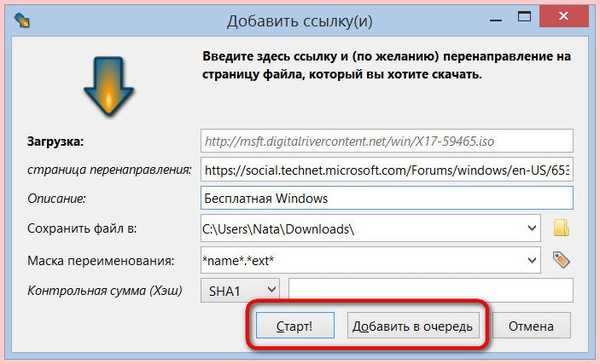
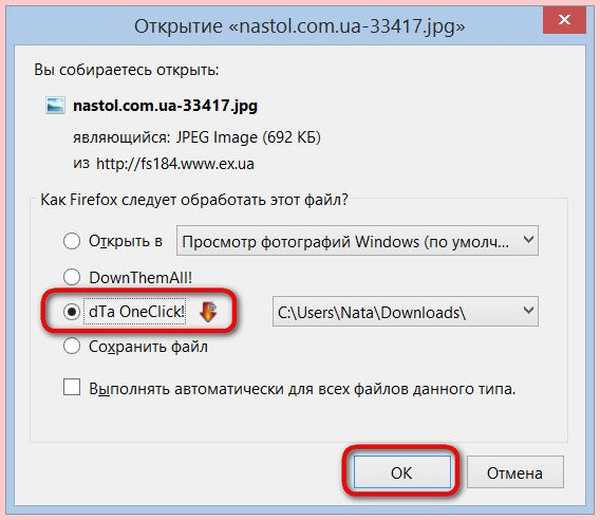
Маска перейменування Такий параметр налаштувань скачування, як маска перейменування, стане в нагоді при завантаженні великої кількості файлів з різних веб-ресурсів або з назвами, що складаються з безглуздих комбінацій символів. Перед скачуванням можна вибрати для файлів автоматичне перейменування шляхом додавання до існуючих назв файлів додаткові дані з того чи іншого шаблоном. Наприклад, до імен файлів можна прикріпити веб-адресу ресурсу, звідки вони скачували, час завантаження, нумерацію зростаючим числом, довільний текст і т.п.
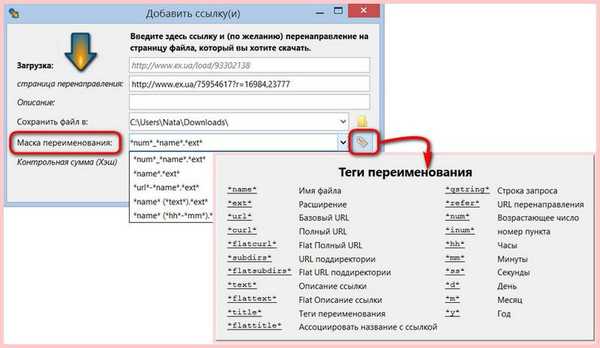
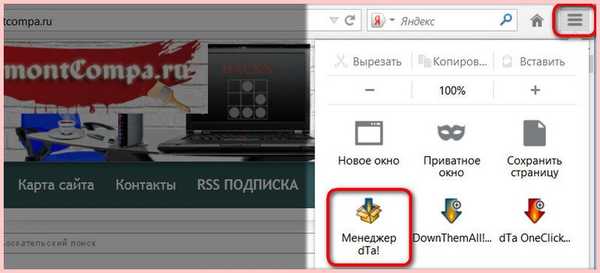
Керувати завантаженнями у вікні менеджера можна за допомогою функціональних кнопок угорі. Більше функцій можна побачити в контекстному меню.
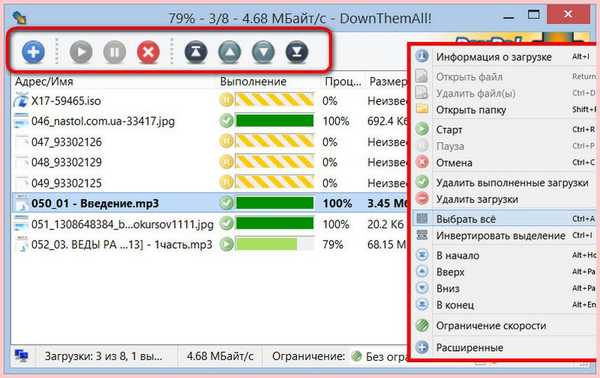
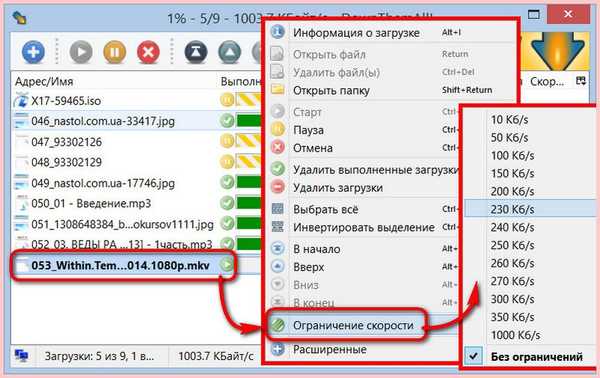
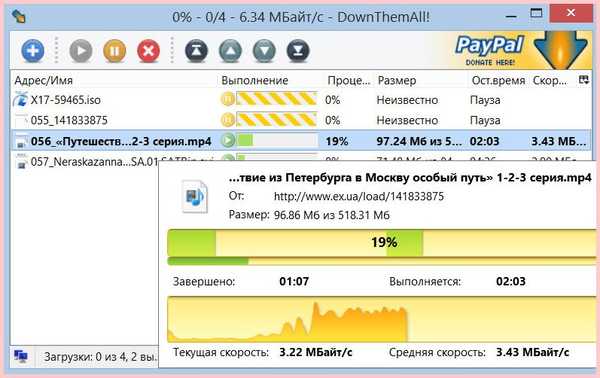
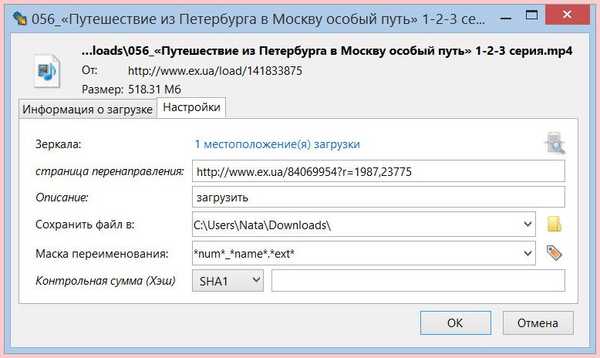
Завантаження вмісту веб-сторінки
Завантажити одним махом викладені на веб-сторінці дані - HTML-, PHP, відео-, фото-, аудіо- та інші файли, якими "багатий" той чи інший сайт, можна, викликавши кнопку "DownThemAll!". Відкриється віконце параметрів скачування, де в числі інших налаштувань можна виставити фільтри і вибрати все або тільки окремі посилання.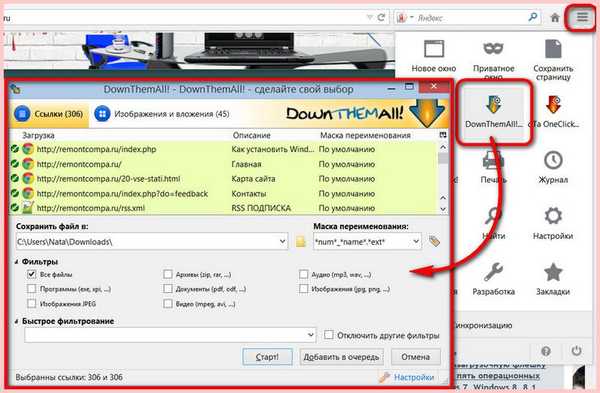
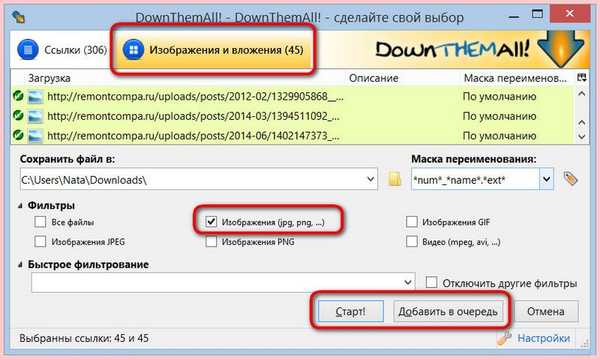
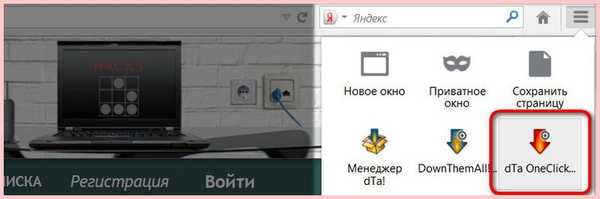
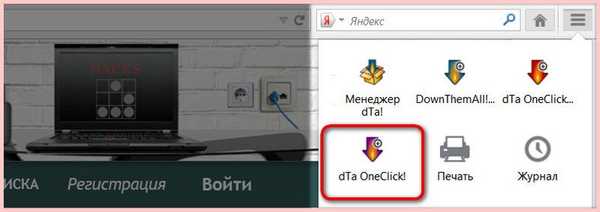
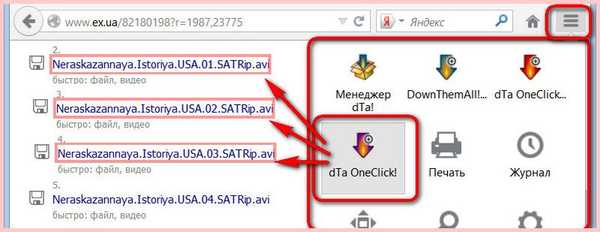
Налаштування розширення Потрапити в налаштування розширення DownThemAll! можна з вікна менеджера завантажень.

Про завершення завантажень завантажувач DownThemAll! сповіщає звуковим повідомленням. При великих обсягах скачування це може діяти на нерви. Звук можна відключити в налаштуваннях розширення, в першій же вкладці.
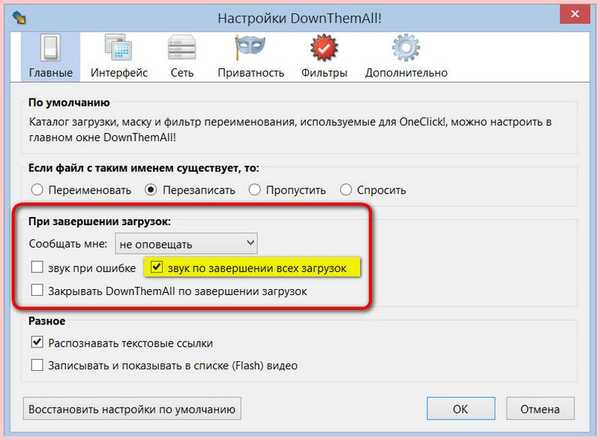
Повний огляд браузера Mozilla Firefox читайте тут.
Мітки до статті: Mozilla Firefox Браузери